

西门子6AG1134-6TD00-2CA1 西门子6AG1134-6TD00-2CA1 西门子6AG1134-6TD00-2CA1

SIPLUS ET 200SP 4xAI 2-Wire HART 协议 4-20mA -40...+60°C 25°C 启动 带防腐蚀涂层 基于 6ES7134-6TD00-0CA1 。 模拟 HART 输入模块, AI 4XI 2-Wire HART 高性能型 适合用于 A0 类型的基座单元,A1, 颜色代码 CC03, 通道诊断, 16 位,+/-0.3%
|
||||||||||||||||||||||||||||||||||||||||||||||||||||||||||||||||||||||||||||||||||||||||||||||||||
1 系统配置
1.1软硬件配置
(1)配备支持USS通信功能控制单元G120变频器,异步电机。本例中,使用的控制单元是CU240E-2,固件版本V4.5。
(2)S7-200 PLC,与PC的连接电缆。本例中,使用的是CPU224 XP CN,连接电缆使用CP5512。
(3)安装了Step7 Micro-Win V4.0软件和USS协议库的PC机。本例中,使用的是Step7 Micro-Win V4.0 SP6,USS协议库为2.3版本。
西门子标准库指令(包含USS协议库)下载地址:http://www.ad.siemens.com.cn/download/searchResult.aspx?searchText=S0010
在进行PLC编程之前,请确认USS协议库已经安装,如图1-1。

图1-1
2.2 S7-200与控制单元间的接线

图1-2
CU240E-2的控制端子排如图1-2,从控制单元底部看,共有5个接线端子,其中2号端子为RS485P,3号端子为RS485N,用于通信数据的发送和接收。
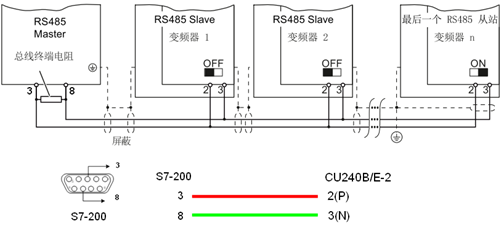
图1-3
S7-200作为USS通信主站,其通信端口和变频器从站的接线如图1-3。在通信网络的首、末端需要使用终端电阻。
对于S7-200,需要在通信端口端子3和8之间,连接一阻值为120欧姆的电阻。
对于变频器,把通信网络末端的CU240E-2终端电阻拨码开关拨到ON位置即可(位置在图1-1中,标号⑨);中间位置的CU240E-2,终端电阻拨码开关必须拨到OFF位置。
本例中,S7-200(CPU224 XP CN)使用通信端口Port 0和变频器进行通信。
2 变频器设置
2.1 地址设置
变频器的USS通信地址可以通过控制单元上的总线地址拨码开关(位置在图1-1中,标号⑤)进行设置。当地址拨码开关的位置都为OFF时,也可用过参数P2021进行设置。
2.2 参数设置
除了设置地址之外,还需要对变频器一些基本的通信参数进行设置,才可以进行USS通信,如表2-1所示:
表2-1
| 参数 | 描述 |
| P0015 = 21 |
变频器宏程序。 15:通过现场总线控制 设置方法:P10=1 → P15=21 → P10=0 |
| p2030 = 1 |
现场总线协议选择 1:USS协议 |
| p2020 |
现场总线波特率 设置范围是 4800 bit/s … 187500 bit/s,出厂为 19200 bit/s 本例使用:6(9600) |
| P2021 |
USS地址(在地址拨码开关都为OFF时,才有效) 本例使用:3 |
| p2040 |
过程数据监控时间 指没有收到过程数据时发出报警的延时。 注:必须根据从站数量、总线波特率加以调整,出厂设置为 100 ms。 |
3 PLC编程
3.1使用USS协议的初始化模块初始化S7-200的PORT0端口

图3-1
功能块说明:
注: 此处以及下文的“功能块说明”仅介绍了功能块内的主要管脚
功能,未说明的管脚功能,请参考Step7 Micro-Win V4.0软件的
帮助文件。
输入:
EN:使能。每次改变通讯状态都应该执行一次初始化指令,EN信号应该通过脉冲激活。本例中,Port 0端口一直作为USS通信端口使用,因此使用SM0.1初始化一次即可。
Mode:1——为端口0指定USS协议,并启用该协议。
Baud:波特率,应与变频器定义的波特率一致。本例中,使用9600。
Active:激活驱动器地址,参考图3-2。本例中,使用2#1000,即激活驱动器地址3。
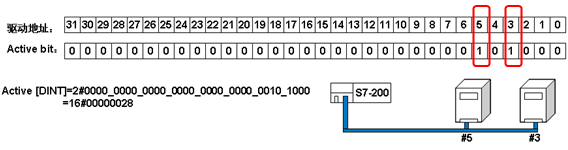
图3-2 激活驱动器地址3和5
3.2 使用USS_CTRL功能块控制变频器的运行
3.2.1 USS_CTRL功能块编程
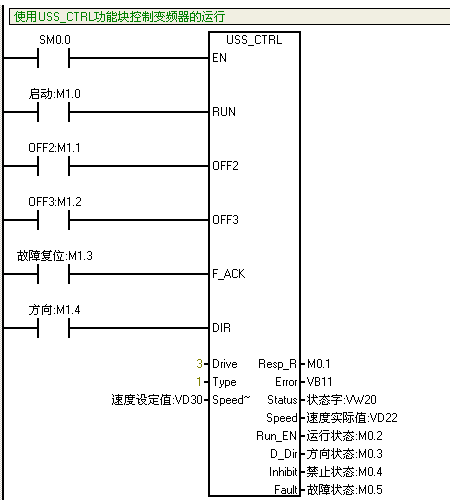
图3-3
功能块说明:
输入:
EN:通常情况总是激活。
RUN:启动变频器。0-停止;1-启动。
OFF2:自由停车。0-正常;1-自由停车。
OFF3:快速停止。0-正常;1-快速停止。
F _ACK:故障复位。通过上升沿对变频器进行故障复位。
DIR:运行方向。0-正转;1-反转
Drive:变频器USS地址,0-31。本例使用3。
Speed~:速度设定值,通过百分比进行设定,范围 -200.0~~200.0%。
输出:
Error:错误代码。有关错误代码说明,请参考表3-1。
Status:变频器返回的状态字。有关G120变频器状态字,请参考《参数手册》有关r52参数的说明。
Speed:变频器返回的速度实际值的百分比。
Run_EN:变频器运行状态。0-停止;1-运行。
D_Dir:变频器运行方向。0-正转;1-反转。
Inhibit:变频器禁止位状态。0-正常;1-禁止。
Fault:变频器故障状态。0-正常;1-故障。
表3-1
| 错误代码 | 说明 |
| 0 | 无错。 |
| 1 | 驱动器不应答。 |
| 2 | 检测到来自驱动器的应答中检验和错误。 |
| 3 | 检测到来自驱动器的应答中校验错误。 |
| 4 | 来自用户程序的干扰造成错误。 |
| 5 | 尝试非法命令。 |
| 6 | 提供非法驱动器地址。 |
| 7 | 未为USS协议设置通讯端口。 |
| 8 | 通讯端口正在忙于处理指令。 |
| 9 | 驱动器速度输入超出范围。 |
| 10 | 驱动器应答长度不正确。 |
| 11 | 驱动器应答第一个字符不正确。 |
| 12 | 驱动器应答中的字符长度不受USS指令支持。 |
| 13 | 错误的驱动器应答。 |
| 14 | 提供的DB_Ptr地址不正确。 |
| 15 | 提供的参数号不正确。 |
| 16 | 选择了无效协议。 |
| 17 | USS激活,不允许改动。 |
| 18 | 指定了非法波特率。 |
| 19 | 无通讯:驱动器未设为激活。 |
| 20 | 驱动器应答中的参数或数值不正确或包含错误代码。 |
| 21 | 返回一个双字数值,而不是请求的字数值。 |
| 22 | 返回一个字数值,而不是请求的双字数值。 |
3.2.2 分配库存储区,编译,下载。
在编译程序之前,选择 “程序块” ->“ 库”, 右键点击,选择“库存储区”。在弹出的对话框中点击 “建议地址” 选择V存储区的地址后点击 “OK”退出。如图3-4。
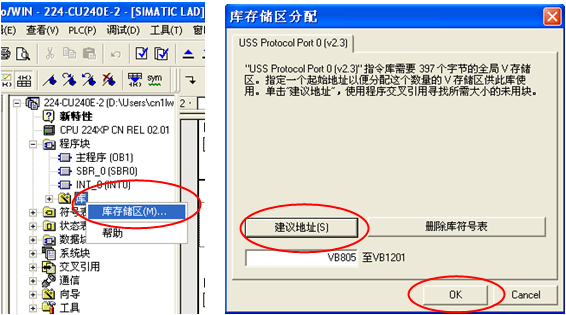
图3-4
分配库存储区之后,编译并下载。
3.2.3 控制变频器运行。
此时,即可通过USS通信,控制变频器的运行。
例,
打开状态表监控,如图3-5。
M1.0为变频器的启停控制位,初始值为0,从0强制为1后,变频器即可运行。
VD30为变频器的速度设定值,强制为20.0后,变频器将以20%的速度运行。
VW20,VD22分别为变频器返回的状态字和速度实际值。

图3-5
3.3 读写参数
根据参数的不同数据类型,需要使用不同的功能块进行变频器参数的读写。下文中,将通过举例进行介绍。
注:目前,USS协议库的参数读写功能块,仅适用于读写参数号在3999以下的参数。对于参数号在4000以上的参数,如果要进行读写,可参考《操作说明》,7.4.2.4节,使用自由口编程的方式进行读写,在此不作介绍。
G120《操作说明》下载地址:30563628
3.3.1 使用USS_RPM_R功能块读取浮点型参数

图3-6
功能块说明:
输入:
EN:需要读取参数时激活。
XMT_~:操作请求。使用上升沿激活。
Drive:变频器USS地址。本例中,使用3。
Param:要读取的参数号。本例中,读取参数r27(输出电流实际值)。
Index:参数下标。本例中,r27无下标,必须定义为下标0。
输出:
Value:返回的参数值。
编译、下载之后,打开状态表监控,如图3-7。把M6.0,从0强制为1后,VD560返回值为0.33。即r27=0.33。

图3-7
3.3.2 使用USS_WPM_R功能块修改浮点型参数

图3-8
功能块说明:
输入:
EN:需要修改参数时激活。
XMT_~:操作请求。使用上升沿激活。
EEPR~:写入EEPROM存储器。(注:对CU240B/E-2无效)
Drive:变频器USS地址。本例中,使用3。
Param:要修改的参数号。本例中,修改参数P1120(斜坡上升时间)。
Index:参数下标。本例中,修改下标0。
Value:要写入的参数值。
编译、下载之后,打开状态表监控,如图3-9。把M7.0,从0强制为1后,VD630的当前值15.0将会写入参数P1120的下标0中,即P1120.0=15.0。

图3-9
3.3.3 使用USS_RPM_W功能块读取U16(无符号16位)类型参数
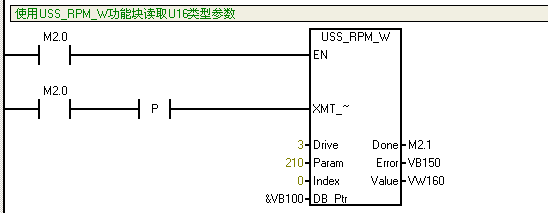
图3-10
功能块说明:
输入:
EN:需要读取参数时激活。
XMT_~:操作请求。使用上升沿激活。
Drive:变频器USS地址。本例中,使用3。
Param:要读取的参数号。本例中,读取参数P210(电源电压)。
Index:参数下标。本例中,P210无下标,必须定义为下标0。
输出:
Value:返回的参数值。
编译、下载之后,打开状态表监控,如图3-11。把M2.0,从0强制为1后,VDW160返回值为440。即P210=440。

图3-11
3.3.4 使用USS_WPM_W功能块修改U16(无符号16位)类型参数
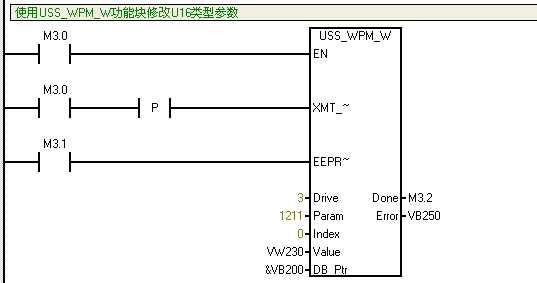
图3-12
功能块说明:
输入:
EN:需要修改参数时激活。
XMT_~:操作请求。使用上升沿激活。
EEPR~:写入EEPROM存储器。(注:对CU240B/E-2无效)
Drive:变频器USS地址。本例中,使用3。
Param:要修改的参数号。本例中,修改参数P1211(自动重启尝试次数)。
Index:参数下标。P1211无下标,必须定义为下标0。
Value:要写入的参数值。
编译、下载之后,打开状态表监控,如图3-13。把M3.0,从0强制为1后,VW230的当前值2将会写入参数P1211的下标0中,即P1211=2。
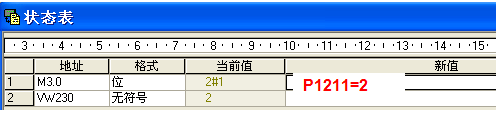
图3-13
3.3.5 使用USS_RPM_D功能块读取U32(无符号32位)类型参数

图3-14
功能块说明:
输入:
EN:需要读取参数时激活。
XMT_~:操作请求。使用上升沿激活。
Drive:变频器USS地址。本例中,使用3。
Param:要读取的参数号。本例中,读取参数P730(DO0功能)。
Index:参数下标。本例中,P730无下标,必须定义为下标0。
输出:
Value:返回的参数值。
编译、下载之后,打开状态表监控,如图3-15。把M4.0,从0强制为1后,VD360返回值为16#0034FC03。即P730=52.3。
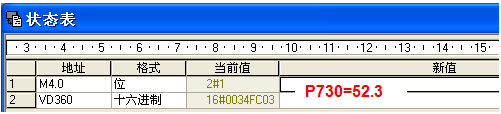
图3-15
注:16#0034FC03到52.3的转换说明
当使用读写参数的功能块时,类似于P730=52.3这样的BICO连接参数,需要经过如下转换:
高字,0034(16进制)= 52(十进制);
低字中的高字节,对于CU240B/E-2,规定为FC(16进制);
低字中的低字节,03(16进制)= 3(十进制)。
所以, 0034FC03(16进制)= 52.3(十进制)
3.3.6 使用USS_WPM_D功能块修改U32(无符号32位)类型参数
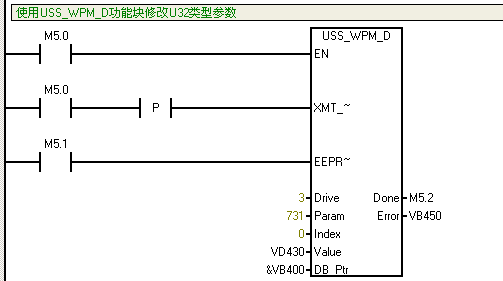
图3-16
功能块说明:
输入:
EN:需要修改参数时激活。
XMT_~:操作请求。使用上升沿激活。
EEPR~:写入EEPROM存储器。(注:对CU240B/E-2无效)
Drive:变频器USS地址。本例中,使用3。
Param:要修改的参数号。本例中,修改参数P731(DO1功能)。
Index:参数下标。本例中,P731无下标,必须定义为下标0。
Value:要写入的参数值。
编译、下载之后,打开状态表监控,如图3-17。把M5.0,从0强制为1后,VD430的当前值16#0034FC0C将会写入参数P731中,即P731=52.12。有关0034FC0C(16进制)到52.12的转换,请参考3.5.1节中的注释。

图3-17
关键词
G120,CU240B-2,CU240E-2,USS
1 PROFINET 智能设备功能介绍
1.1 描述
PROFINET的CPU支持I device功能,即智能IO设备功能,也就是该PN设备可以同时作为IO控制器和IO设备。一个PN智能设备功能不但可以作为一个智能处理单元处理生产工艺的某一过程,而且可以和IO控制器之间交换过程数据,因此,智能设备作为一个IO设备连接一个上层IO控制器,智能设备的CPU通过自身的程序处理某段工艺过程,相应的过程值发送至上层的IO控制器再做相关的处理。参考图 1 智能设备功能。
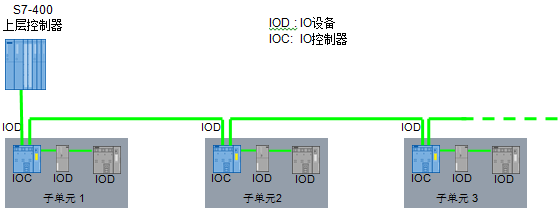
图 1 智能设备功能
这样智能设备可以用于:
• 分布式处理
一个复杂的自动化任务可以划分为多个子任务,由于子任务的简化使得过程处理更加容易。
• 分割子过程
复杂和分布广泛的过程可以细分为几个子过程。这些子过程可以存储在各自的Step7项目中,且可以合并为一个完整的项目。
• 知识保护
智能设备的接口描述使用GSD文件而不是Step7项目,这样用户的知识-用户程序得以保护。
智能设备具有如下优点:
• 实现简单的IO控制器的连接,无需额外的软件工具
• 除了实时通信,还支持等时实时通信
• 由于几个智能设备具有计算能力,这样对IO控制器的计算能力要求也就减少了
• 由于处理本地过程数据,从而减少了通信负荷
• 在不同的Step7项目中管理+子任务
• 可以作为共享设备
使用智能设备功能,需要使用Step7 V5.5和支持智能设备功能的硬件设备。对于支持智能设备功能的硬件,请参考如下链接:44383954
2 PROFINET智能设备功能组态
使用一个例子来描述PROFINET智能设备功能,参考图 2 PROFINET系统网络。
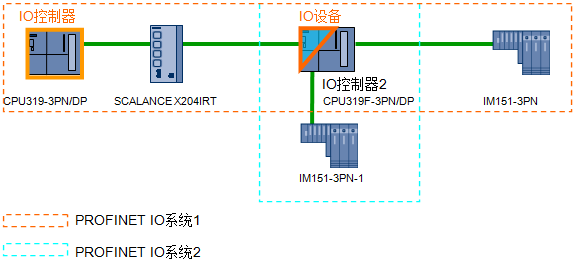
图 2 PROFINET系统网络
IO控制器 CPU319-3PN/DP v3.2连接SCALANCE X204IRT v4.4交换机和一个ET200S IM151-3PN (6ES7 151-3BA23-0AB0) v7.0以及IO设备 CPU319F-3PN/DP v3.2构成一个PROFINET IO系统1。IO设备CPU319F-3PN/DP v3.2同时作为PROFINET IO系统2的IO控制器连接一台IO设备ET200s IM151-3PN-1。CPU319F-3PN/DP就是这个系统中的智能设备。
2.1 PROFINET IO系统2组态
首先在Step7中对PROFINET IO系统2的智能设备进行硬件组态,参考图 3 PROFINET IO系统2组态。IO控制器和ET200s的设备名分别为PN-IO-1,IM151-3PN-1,其IP地址分别为192.168.0.11和192.168.0.12。设备名和IP地址一定要与PN IO系统1的设置不同。

图 3 PROFINET IO系统2组态
使用鼠标双击该站CPU319F-3PN/DP的硬件组态中的X3槽PN-IO-1,弹出其属性对话框,选择“I-Device”标签页,激活“I-device mode”选项,在这里取消“Parameter assignment for the PN interface and its ports on the higher-level IO-controller”和“Operate as higher-level shared device”两个选项。其中这两个参数前者表示PN接口和端口的属性参数由上层IO控制器分配;后者表示该智能设备可以作为共享设备。参考图 4 PN-IO-1属性对话框。
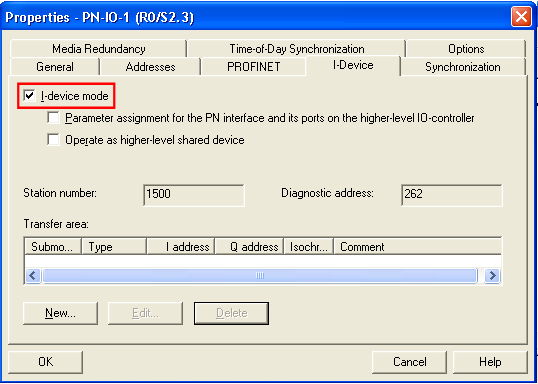
图 4 PN-IO-1属性对话框
对于传输区域(Transfer area),点击“New”按钮,创建IO控制器和智能设备之间数据通信的传输区域。传输区域有2种类型,一种是应用(Application)传输区域,即控制器访问智能设备的用户程序接口。另一种是I/O传输区域,即控制器可以直接访问智能设备的IO,而智能设备不能处理该IO。由于CPU319F-3PN/DP不支持I/O传输区域,这里使用应用传输区域,分别创建输入地址区和输出地址区为2个字节。参考图 5 创建应用传输区域。
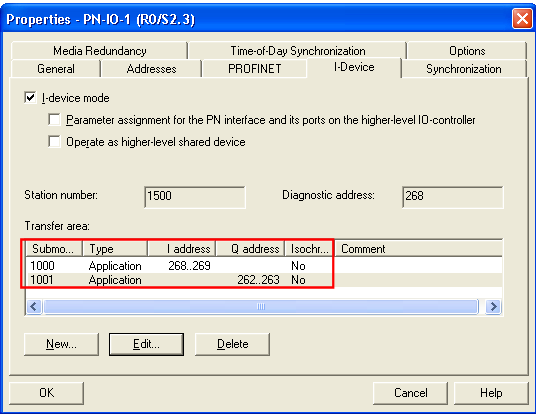
图 5 创建应用传输区域
保存和编译该站,然后在HW Config界面中选择菜单“Options” ® “Create GSD file for I-device”,为PROFINET IO系统2的IO控制器2创建智能设备的GSD文件。参考图 6 创建GSD文件。
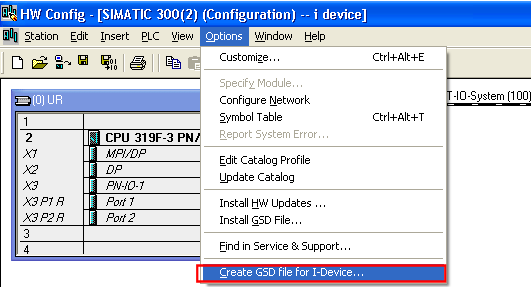
图 6 创建GSD文件
这样弹出创建智能设备GSD文件对话框,参考图 7 创建智能设备GSD对话框。

图 7 创建智能设备GSD对话框
点击“Create”按钮,系统自动创建一个GSD文件并显示在“GSD file:”后,参考图 8 创建GSD文件。

图 8 创建GSD文件
然后点击“Install”按钮,安装刚生成的GSD文件到Step7硬件组态列表中。参考图 9 安装GSD文件。
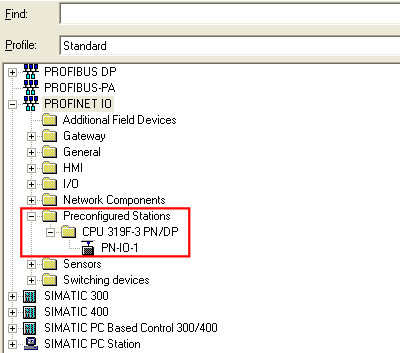
图 9 安装GSD文件
打开OB1,编写对应地址的STL程序,这里CPU319F-3PNDP的过程映像区为1024。如下图 10 编程举例:
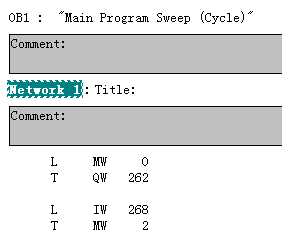
图 10 编程举例
最后保存编译项目并给IO设备分配设备名并下载组态到IO控制器中实现PROFINET IO通讯。
2.2 PROFINET IO系统1组态
接着在Step7中对PROFINET IO系统1进行硬件组态,参考图 11 PROFINET IO系统1组态。对于智能设备CPU319F-3PN/DP与标准IO一样从硬件列表中拖入。前面设置的2个字节的输入和输出则在该系统中分别对应输出和输入。

图 11 PROFINET IO系统1组态
在图 5 创建应用传输区域的2个字节的输入和输出则在该PN IO系统1中分别对应输出和输入。其对应关系如下图 12 地址对应关系:
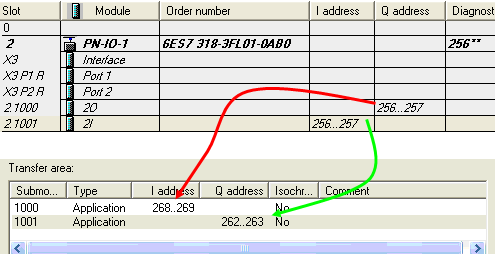
图 12 地址对应关系
打开OB1,编写对应地址的STL程序,这里CPU319-3PNDP的过程映像区为256。如下图 13 编程举例:

图 13 编程举例
最后保存编译项目并给IO设备分配设备名并下载组态到IO控制器中实现PROFINET IO通讯,具体组态PROFINET IO通讯的详细信息请参考网上课堂的下载中心的链接:72325620
注意:应当保持组态的传输地址区域尽可能的小。因为智能设备的总带宽=传输地址区域带宽+自身IO系统带宽,如果传输区域带宽过大,会影响自身IO系统的实时通信。
注意:智能设备不能再作为PROFINET CBA进行通信。
西门子6AG1134-6TD00-2CA1 西门子6AG1134-6TD00-2CA1 西门子6AG1134-6TD00-2CA1
-
姓名:

-
联系手机:

-
需求量:
-
固话电话:
-
联系邮箱:
-
所在单位:

我想了解:《西门子6AG1134-6TD00-2CA1》的详细信息.请商家尽快与我联系。
 首页
首页

